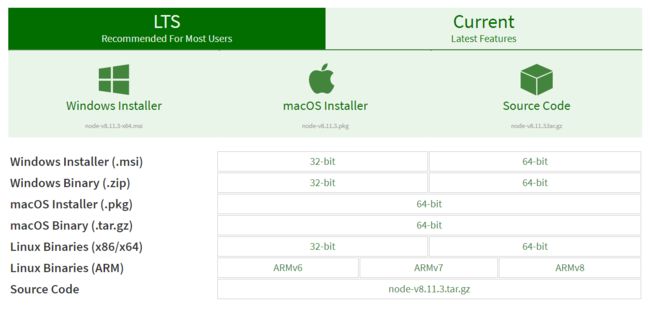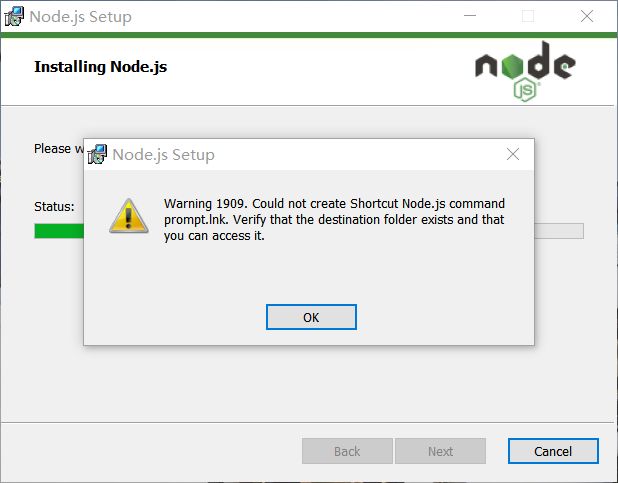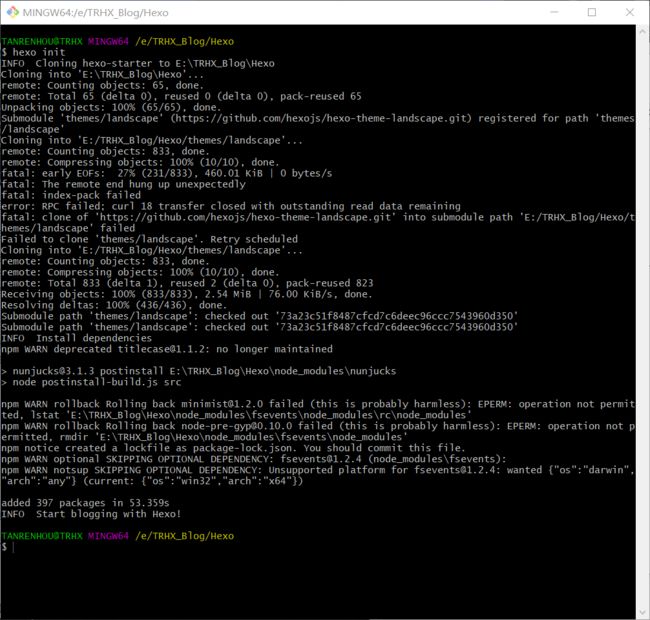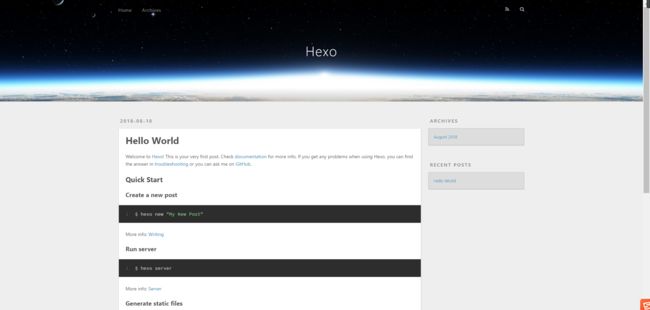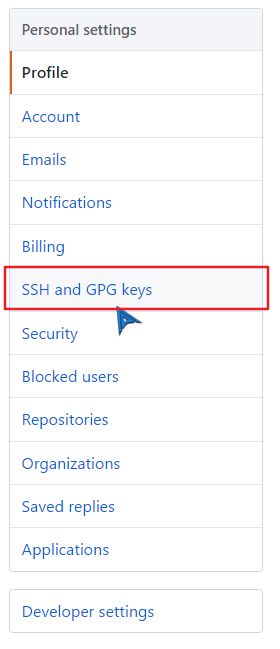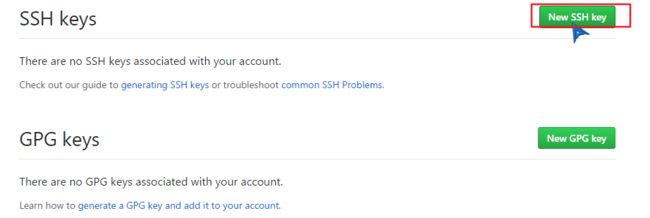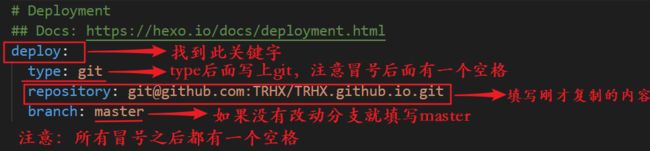– 前言
这是一篇有关如何使用 Github Pages 和 Hexo 搭建属于自己独立博客的详尽教程,本人是软件工程专业本科生,目前只学习了C和C++编程语言,对网站开发的有关知识几乎为零,这也是我搭建好自己的博客之后写的第一篇博客,刚开始搭建博客的时候自己也是网上各种百度,由于自己属于小白那种,历经了千辛万苦才弄好,所以借这个机会写一篇小白真正能看懂的博客搭建教程,教你一步一步走向成功的彼岸!
– 入门
Github Pages
Github Pages可以被认为是用户编写的、托管在github上的静态网页。使用Github Pages可以为你提供一个免费的服务器,免去了自己搭建服务器和写数据库的麻烦。此外还可以绑定自己的域名。
Hexo
Hexo 是一个快速、简洁且高效的博客框架。Hexo 使用 Markdown(或其他渲染引擎)解析文章,在几秒内,即可利用靓丽的主题生成静态网页。
– 安装 Node.js
点击此处访问官网,按需下载相应版本,默认安装可以了
注:本人在安装过程中出现了Warning 1909,无法创建快捷方式,这种情况很少出现,如果在安装过程中也有这种情况请参考百度文库(win10系统实测可行):《Win7安装程序警告1909无法创建快捷方式》
– 安装 Git
点击此处访问官网,按需下载相应版本,默认安装即可
参考资料:《如何在windows下安装GIT》 (By 俊雨廷休)
《Pro Git(中文版)》
– 检验软件是否安装成功
同时按下 Win 键和 R 键打开运行窗口,输入 cmd ,然后输入以下命令,有相应版本信息显示则安装成功,若不正确可以卸载软件重新安装,此外若安装成功,在桌面右键鼠标,可以看到菜单里多了 Git GUI Here 和 Git Bash Here两个选项,第一个是图形界面的Git操作,另一个是命令行
| 123 | 复制 node -v$ npm -v |
|---|
– Hexo 安装
选择一个磁盘,新建一个文件夹,自己重命名文件夹(如:我的文件夹为:E\TRHX_Blog),博客相关文件将储存在此文件夹下,在该文件夹下右键鼠标,点击 Git Bash Here,输入以下 npm 命令即可安装,第一个命令表示安装 hexo,第二个命令表示安装 hexo 部署到 git page 的 deployer,如图所示即为安装成功
| 12 | 复制 npm install hexo-deployer-git --save |
|---|
– Hexo 初始化配置
在刚才新建的文件夹里面再次新建一个 Hexo 文件夹(如:我的文件夹为:E\TRHX_Blog\Hexo),进入该 Hexo 文件夹右键鼠标,点击 Git Bash Here,输入以下命令,如图所示则安装成功
| 1 | 复制$ hexo init |
|---|
Hexo 安装完成后,将会在指定文件夹中新建所需要的文件,Hexo 文件夹下的目录如下:
– 本地查看效果
执行以下命令,执行完即可登录 http://localhost:4000/ 查看效果
| 12 | 复制 hexo server |
|---|
显示以下信息说明操作成功:
| 1 | 复制INFO Hexo is running at http://0.0.0.0:4000/. Press Ctrl+C to stop. |
|---|
登录 http://localhost:4000/ 查看效果:
– 将博客部署到 Github Pages 上
到目前为止,我们的本地博客就成功搭建了,但是现在我们只能通过本地连接查看博客,我们要做的是让其他人也能够访问我们的博客,这就需要我们将博客部署到Github Pages上
一、注册 Github 账户:点击此处访问 Github 官网,点击 Sign Up 注册账户
二、创建项目代码库:点击 New repository 开始创建,步骤及注意事项见图:
三、配置 SSH 密钥:只有配置好 SSH 密钥后,我们才可以通过 git 操作实现本地代码库与 Github 代码库同步,在你第一次新建的文件夹里面(如:我的文件夹为:E\TRHX_Blog) Git Bash Here 输入以下命令:
| 12 | 复制$ ssh-keygen -t rsa -C "your [email protected]"//引号里面填写你的邮箱地址,比如我的是[email protected] |
|---|
之后会出现:
| 123 | 复制Generating public/private rsa key pair.Enter file in which to save the key (/c/Users/you/.ssh/id_rsa)://到这里可以直接回车将密钥按默认文件进行存储 |
|---|
然后会出现:
| 123 | 复制Enter passphrase (empty for no passphrase)://这里是要你输入密码,其实不需要输什么密码,直接回车就行Enter same passphrase again: |
|---|
接下来屏幕会显示:
| 123456 | 复制Your identification has been saved in /c/Users/you/.ssh/id_rsa.Your public key has been saved in /c/Users/you/.ssh/id_rsa.pub.The key fingerprint is:这里是各种字母数字组成的字符串,结尾是你的邮箱The key's randomart image is:这里也是各种字母数字符号组成的字符串 |
|---|
运行以下命令,将公钥的内容复制到系统粘贴板上
| 1 | 复制$ clip < ~/.ssh/id_rsa.pub |
|---|
四、在 GitHub 账户中添加你的公钥
1.登陆 GitHub,进入 Settings:
2.点击 SSH and GPG Keys:
3.选择 New SSH key:
4.粘贴密钥:
五、测试
输入以下命令:注意:[email protected]不要做任何更改!
| 1 | 复制$ ssh -T [email protected] |
|---|
之后会显示:
输入 yes 后会显示:
此时表示设置正确
六、配置 Git 个人信息
Git 会根据用户的名字和邮箱来记录提交,GitHub 也是用这些信息来做权限的处理,输入以下命令进行个人信息的设置,把名称和邮箱替换成你自己的,名字可以不是 GitHub 的昵称,但为了方便记忆,建议与 GitHub 一致
| 12 | 复制 git config --global user.email "此处填你的邮箱" |
|---|
到此为止 SSH Key 配置成功,本机已成功连接到 Github
– 将本地的 Hexo 文件更新到 Github 的库中
一、登录 Github 打开自己的项目 yourname.github.io
二、鼠标移到 Clone or download 按钮,选择 Use SSH
三、一键复制地址
四、打开你创建的 Hexo 文件夹(如:E:\TRHX_Blog\Hexo),右键用记事本(或者Notepad++、Vs Code等)打开该文件夹下的 _config.yml 文件
五、按下图修改 _config.yml 文件并保存
六、在 Hexo 文件夹下分别执行以下命令
| 12 | 复制 hexo d |
|---|
或者直接执行
| 1 | 复制$ hexo g -d |
|---|
执行完之后会让你输入你的 Github 的账号和密码,如果此时报以下错误,说明你的 deployer 没有安装成功
| 1 | 复制ERROR Deployer not found: git |
|---|
需要执行以下命令再安装一次:
| 1 | 复制npm install hexo-deployer-git --save |
|---|
再执行 hexo g -d,你的博客就会部署到 Github 上了
七、访问博客
你的博客地址:[[https://你的用户名.github.io,比如我的是:[***********](https://trhx.github.io/](https://%E4%BD%A0%E7%9A%84%E7%94%A8%E6%88%B7%E5%90%8D.github.io%EF%BC%8C%E6%AF%94%E5%A6%82%E6%88%91%E7%9A%84%E6%98%AF%EF%BC%9A%5B%5C_%5C_%5C_%5C_%5C_%5C_%5C_%5C_%5C_%5C_%5C*%5D(https://trhx.github.io/](https://%E4%BD%A0%E7%9A%84%E7%94%A8%E6%88%B7%E5%90%8D.github.io%EF%BC%8C%E6%AF%94%E5%A6%82%E6%88%91%E7%9A%84%E6%98%AF%EF%BC%9A%5B%5C%5C%5C%5C%5C%5C%5C%5C%5C%5C%5C%5D(https://trhx.github.io/%5D(https://%25E4%25BD%25A0%25E7%259A%2584%25E7%2594%25A8%25E6%2588%25B7%25E5%2590%258D.github.io%25EF%25BC%258C%25E6%25AF%2594%25E5%25A6%2582%25E6%2588%2591%25E7%259A%2584%25E6%2598%25AF%25EF%25BC%259A%255B%255C%255C%255C%255C%255C%255C%255C%255C%255C%255C%255C%255D(https://trhx.github.io/)) ,现在每个人都可以通过此链接访问你的博客了
– 如何在博客上发表文章
博客已经成功搭建了,但是我们该怎么写博客呢?
一、新建一个空文章,输入以下命令,会在项目 \Hexo\source\_posts 中生成 文章标题.md 文件,文章标题根据需要命名
| 1 | 复制$ hexo n "文章标题" |
|---|
也可以直接在 \Hexo\source\_posts 目录下右键鼠标新建文本文档,改后缀为 .md 即可,这种方法比较方便
二、用编辑器编写文章
md全称 Markdown, Markdown 是 2004 年由 John Gruberis 设计和开发的纯文本格式的语法,非常的简单实用,常用的标记符号屈指可数,几分钟即可学会,.md文件可以使用支持 Markdown 语法的编辑器编辑,然后将写好的文章(.md文件)保存到\Hexo\source\_posts文件夹下即可
当我们用编辑器写好文章后,可以使用以下命令将其推送到服务器上
| 12 | 复制 hexo d |
|---|
或者将两个命令合二为一输入以下命令:
| 1 | 复制$ hexo d -g |
|---|
现在访问你的博客就可以看见写好的文章啦!
参考资料:《10款流行的Markdown编辑器》(By xiaoxiao_engineer)
《献给写作者的 Markdown 新手指南》(By )
《认识与入门 Markdown》(By Te_Lee)
《markdown简明语法》(By 不如)
《markdown基本语法》(By 高鸿祥)
《Markdown 公式指导手册》(By Harries)
– 如何为博客更换自己喜欢的主题
博客也搭建好了,文章也会写了,但是!!!默认的主题并不喜欢怎么办?现在,我们就来为自己的博客更换自己喜欢的主题
点击此处进入 Hexo 官网的主题专栏,我们可以看见有许多的主题供我们选择
我们要做的就是把主题克隆过来,在此我们以主题 Aero-Dual 为例,点进去我们就可以看见该主题作者的博客,鼠标滑到底,我们可以看见 Theme By Levblanc 的字样(其他主题类似),点击作者 Levblanc ,页面就会跳转到该主题所有的相关文件在 Github 上的地址,复制该地址
再打开 Hexo 文件夹下的 themes 目录(如:E:\TRHX_Blog\Hexo\themes),右键 Git Bash Here,输入以下命令:
| 1 | 复制$ git clone 此处填写你刚才复制的主题地址 |
|---|
比如要安装 Aero-Dual 主题,则输入命令:
| 1 | 复制$ git clone https://github.com/levblanc/hexo-theme-aero-dual |
|---|
等待下载完成后即可在 themes 目录下生成 hexo-theme-aero-dual 文件夹,然后打开 Hexo 文件夹下的配置文件 _config.yml ,找到关键字 theme,修改参数为:theme:hexo-theme-aero-dual (其他主题修改成相应名称即可),再次注意冒号后面有一个空格!
返回 Hexo 目录,右键 Git Bash Here ,输入以下命令开始部署主题:
| 12 | 复制 hexo s |
|---|
此时打开浏览器,访问 http://localhost:4000/ 就可看见我们的主题已经更换了,如果感觉效果满意,我们就可以把它部署到Github上了
打开 Hexo 文件夹,右键 Git Bash Here ,输入以下命令:
| 123 | 复制 hexo g -d |
|---|
此时访问自己的博客即可看见更换后的主题,但我们仍然需要对主题的相关配置进行修改,比如网站标题,图标等等,Hexo 中有两份主要的配置文件,名称都是 _config.yml ,它们均是用于站点配置使用的。其中,一份位于站点根目录下(比如我的:E:\TRHX_Blog\Hexo\_config.yml),主要包含 Hexo 本身整站的配置;另一份位于主题目录下(比如我的:E:\TRHX_Blog\Hexo\themes\hexo-theme-aero-dual\_config.yml),这份配置由主题作者提供,主要用于配置主题相关的选项,一般 _config.yml 文件里都有相关注释,按需修改即可
– 为你的 Hexo 博客配置个性域名
本人在配置域名的时候问题百出,百度的各种方法都不管用,打开网站总是 404,可能是我太笨了 o(╥﹏╥)o ,不过好在后来终于解决了这个问题
首先我们要购买域名,阿里云就可以,也不贵,一年几十块钱,最便宜几块钱也能买到,以阿里云为例,购买过程就不赘述了,选择阿里云的解析平台,来到阿里云的管理控制台,点击进入域名解析列表或者直接点击域名后面的解析
方法一:点击添加记录,需要添加两个记录,两个记录类型都是 CNAME ,第一个主机记录为 @ ,第二个主机记录为 www,记录值都是填你自己的博客地址,保存之后域名解析就完成了!
方法二:两个记录类型为 A ,第一个主机记录为 @ ,第二个主机记录为 www,记录值都为博客的 IP 地址,IP 地址可以 cmd 中输入 ping 你的博客地址 获得(比如我的:ping trhx.github.io),保存之后域名解析就完成了!
有关解析记录类型的区别可以参考《域名解析中A记录、CNAME、MX记录、NS记录的区别和联系》
为了使 GitHub 接收我们的域名,还需要在博客的根目录下添加一个名为 CNAME 的文件(注意不要加.txt,没有任何后缀名!),这个文件放到 Hexo 文件夹的 source 里面,(比如我的是:E:\TRHX_Blog\Hexo\source),文件里面填写你的域名(加不加www都行),比如要填写我的域名,文件里面就写:www.xxxx.com 或者 xxxx.com,经过以上操作,别人就可以通过 www.xxxx.com 、xxxx.com 、xxxx.github.io 三个当中任意一个访问我的博客了!你的也一样!
有关加不加www的问题有以下区别:
如果你填写的是没有www的,比如 xxxx.com,那么无论是访问 https://www.xxxx.com 还是 https://xxxx.com ,都会自动跳转到 https://xxxx.com
如果你填写的是带www的,比如 www.xxxx.com ,那么无论是访问 https://www.xxxx.com 还是 https://xxxx.com ,都会自动跳转到 http://www.xxxx.com
图片
如果你在其他平台购买域名,或者选择阿里云 等其他域名解析,操作方法大同小异,遇到问题可自行百度解决!当然Hexo静态网址也可以托管在阿里云服务器上,因为托管在Github上的
访问速度肯定不能支撑很多人访问的。除非你就打算做一个小站,那就无所谓了。
– 结语
一顿操作下来虽然有点儿累,但看见拥有了自己的博客还是非常有成就感的,人生就是需要折腾,那么现在就开始你的创作之旅吧!文章的不断积累,你会从中受益很多的!另外,这是一篇小白写的适用于小白的博客搭建教程,比较详细,有这方面基础的可以百度有简略一点儿的教程。